-
Περιεχόμενα
1.045 -
Εντάχθηκε
-
Τελευταία επίσκεψη
-
Days Won
7
Τύπος περιεχομένου
Profiles
Φόρουμ
Downloads
Gallery
Ειδήσεις
Media Demo
Αγγελίες
Store
Δημοσιεύσεις δημοσιεύτηκε από sdtopo
-
-
-
-
-
-
-
Για ΔΔ υπάρχουν, μεταξύ άλλων. οι εξής βασικές εντολές:
 ZDTR: Τεκμηρίωση εμβαδομέτρησης πολυγώνου, όπου σχεδιάζονται αυτόματα τρίγωνα, διαστάσεις πλευρών, επιφάνειες και το άθροισμά τους.
ZDTR: Τεκμηρίωση εμβαδομέτρησης πολυγώνου, όπου σχεδιάζονται αυτόματα τρίγωνα, διαστάσεις πλευρών, επιφάνειες και το άθροισμά τους.
 ZID: Τεκμηρίωση εμβαδομέτρησης οποιουδήποτε σχήματος όπου εισάγονται αυτόματα κορυφές σχήματος, πλευρές, πίνακας κορυφών , τύπος υπολογισμού και επιφάνεια.
ZID: Τεκμηρίωση εμβαδομέτρησης οποιουδήποτε σχήματος όπου εισάγονται αυτόματα κορυφές σχήματος, πλευρές, πίνακας κορυφών , τύπος υπολογισμού και επιφάνεια.
 ZDST: Αυτόματη διαστασιολόγηση όσων πολυγώνων επιλεγούν.
ZDST: Αυτόματη διαστασιολόγηση όσων πολυγώνων επιλεγούν.
 ΖΑΑ: Αυτόματη αναγραφή επιφάνειας κλειστής περιοχής ή πολυγώνου με δυνατότητα αφαίρεσης εσωτερικών νησίδων..
ΖΑΑ: Αυτόματη αναγραφή επιφάνειας κλειστής περιοχής ή πολυγώνου με δυνατότητα αφαίρεσης εσωτερικών νησίδων..
 Τ+Τ: Πράξεις με αντικείμενα τύπου Text με δυνατότητα αναγραφής του αποτελέσματος και των πράξεων.
Τ+Τ: Πράξεις με αντικείμενα τύπου Text με δυνατότητα αναγραφής του αποτελέσματος και των πράξεων.
 Ε+Ε: Πράξεις με επιφάνειες αντικειμένων (π.χ. Polylines, Hatch) με δυνατότητα αναγραφής του αποτελέσματος και των πράξεων.
Ε+Ε: Πράξεις με επιφάνειες αντικειμένων (π.χ. Polylines, Hatch) με δυνατότητα αναγραφής του αποτελέσματος και των πράξεων.
 LPATS: Πράξεις με οποιαδήποτε αντικείμενα του σχεδίου με δυνατότητα αναγραφής του αποτελέσματος και των πράξεων.
LPATS: Πράξεις με οποιαδήποτε αντικείμενα του σχεδίου με δυνατότητα αναγραφής του αποτελέσματος και των πράξεων.
 ΖΗΗ: Επιλογή διακριτών Hatch διαγράμμισης τα οποία σχεδιάζονται με αυτόματο κατάλληλο scale ανάλογα με την κλίμακα εκτύπωσης.
ΖΗΗ: Επιλογή διακριτών Hatch διαγράμμισης τα οποία σχεδιάζονται με αυτόματο κατάλληλο scale ανάλογα με την κλίμακα εκτύπωσης.
 ZYPHH: Αυτόματο υπόμνημα Hatch όσων Hatch βρεθούν στον σχέδιο.
ZYPHH: Αυτόματο υπόμνημα Hatch όσων Hatch βρεθούν στον σχέδιο.
 ZST: Εισαγωγή στάθμεων.
ZST: Εισαγωγή στάθμεων.
 ΚΤΜ: Εισαγωγή συμβόλου τομών με αυτόματη αρίθμηση.
ΚΤΜ: Εισαγωγή συμβόλου τομών με αυτόματη αρίθμηση.
Μπορείτε να κατεβάσετε την νέα Demo έκδοση 17, χωρίς εγγραφή ή email, εδώ.
-
-
Ολοκληρώθηκε και αναρτήθηκε η έκδοση 17.
Μπορείτε να ενημερώσετε το CADsdtopo πληκτρολογώντας ★zzUpdate★ στο AutoCAD.- Έκδοση για ZwCAD 2015+
- Έκδοση για BricsCAD
- Αρκετές εντολές του AutoCAD ορίστηκαν να λειτουργούν κανονικά και όταν πληκτρολογούνται στα ελληνικά.
- Βελτιώθηκε η εντολή ZF όταν επιλέγονται μόνο φίλτρα για Layer.
- Προστέθηκε η εντολή ZLAYSEL για εξαγωγή σε αρχείο των ονομάτων των layerεπιλεγμένων αντικειμένων.
- Διορθώθηκε η επιλογή αναζήτησης κορυφών σε επιλεγμένα layer στην εντολή ZID.
- Ανασχεδιάστηκε η ΙTAX (εισαγωγή σημείων) με συνεχή προεπισκόπηση και επεξεργασία του αρχείου εισαγωγής.
- Στην εντολή ZZPDF άλλαξε η καρτέλα με τις κλίμακες εκτύπωσης και προτείνεται αυτόματα η τρέχουσα κλίμακα.
- Αφαιρέθηκε η ερώτηση για layer αποσπάσματος στην εντολή εισαγωγή εικόνας ZIMIN.
- Η εντολή ΝΝ2 (Ενδείξεις δύο γραμμών) έχει πλέον ως προτεινόμενο Layer “Endeixeis2”.
- Ανανεώθηκαν τα αυτόματα υπομνήματα όρων δόμησης ως προς την ενημέρωση της νομοθεσίας και την μορφή του κειμένου.
- Διορθώθηκαν οι εντολές σχεδίασης γραμμών (MLL, LTOIX, LKT κ.λ.π.) για τις περιπτώσεις που πατώντας Esc γινόταν current Layer το 0.
- Προστέθηκε η δυνατότητα εισαγωγής MTEXT στην ΥΥΤΤ (Σημειώσεις – Επικεφαλίδες).
- Οι βοήθειες των layer για Τομή, Όψη και Κάτοψη έγιναν σε pdf και προστέθηκαν παραδείγματα σχεδίασης.
- Προστέθηκε η ASD στην μπάρα Τοπογραφικό βήμα-βήμα.
- Διορθώθηκε η αυτόματη εκτύπωση σε PDF στα Layout.
- Διορθώθηκαν οι εντολές για Vports στα Layout στην περίπτωση που το Model είναι στραμμένο.
- Διορθώθηκε η σύγκριση αθροισμάτων επιφανειών κατά τους ελέγχους ηλεκτρονικής υποβολής (ZKTHMCHECK).
- Ανανεώθηκε το site και το online Manual του CADsdtopo:
Μπορείτε να κατεβάσετε την νέα Demo έκδοση 17, χωρίς εγγραφή ή email, εδώ.
-
Εντός της τρέχουσας εβδομάδας θα αναρτηθεί η νέα έκδοση 17.0 του CADsdtopo που περιλαμβάνει, μεταξύ άλλων, και ανάλυση των Layer για Κάτοψη, Τομή και Όψη με παραδείγματα. Δείτε τα παραδείγματα στα παρακάτω pdf:
-
Για την διαχείριση φωτογραφιών στο σχέδιο το CADsdtopo περιλαμβάνει τον παρακάτω τομέα:
--------------------------------------------------------------------------------------------------
 Εισαγωγή φωτογραφίας (εικόνα με αυτόματο μέγεθος και τίτλο)
Εισαγωγή φωτογραφίας (εικόνα με αυτόματο μέγεθος και τίτλο)
 Εισαγωγή συμβόλου θέσης λήψης στο σχέδιο
Εισαγωγή συμβόλου θέσης λήψης στο σχέδιο
 Καταμέτρηση-αρίθμηση φωτογραφικών και ταξινόμηση με βάση τα Layer
Καταμέτρηση-αρίθμηση φωτογραφικών και ταξινόμηση με βάση τα Layer
--------------------------------------------------------------------------------------------------
 Εισαγωγή πλάγιου υπομνήματος σε περίπτωση τεύχους
Εισαγωγή πλάγιου υπομνήματος σε περίπτωση τεύχους
 Εισαγωγή σύντομου τίτλου-υπομνήματος
Εισαγωγή σύντομου τίτλου-υπομνήματος
 Ορισμός κλίμακας εκτύπωσης με βάση το χαρτί Α4
Ορισμός κλίμακας εκτύπωσης με βάση το χαρτί Α4
--------------------------------------------------------------------------------------------------
 Ορισμός διεύθυνσης φακέλου φωτογραφιών
Ορισμός διεύθυνσης φακέλου φωτογραφιών
 Αυτόματο άνοιγμα φακέλου φωτογραφιών μέσω των Windows
Αυτόματο άνοιγμα φακέλου φωτογραφιών μέσω των Windows
 Αυτόματο άνοιγμα φωτογραφίας μέσω των Windows
Αυτόματο άνοιγμα φωτογραφίας μέσω των Windows
--------------------------------------------------------------------------------------------------
 Αυτόματη αντιγραφή φωτογραφιών σχεδίου σε φάκελο
Αυτόματη αντιγραφή φωτογραφιών σχεδίου σε φάκελο
 Επεξεργασία σύντομης επωνυμίας
Επεξεργασία σύντομης επωνυμίας
Μπορείτε να κατεβάσετε την νέα Demo έκδοση 16.5, χωρίς εγγραφή ή email, εδώ.
-
-
Με την εντολή ZLAYREN (CADsdtopo --> Layers) μπορείτε και να ομαδοποιείτε κάποια Layer π.χ. για τις ανάγκες ηλεκτρονικής παράδοσης όπως στο παρακάτω παράδειγμα:

Όπου τα παραπάνω layer ΤΕΧΤ_* μεταφέρονται όλα στο layer ΤΕΧΤ και τα layer TRANS_* αντίστοιχα, αυτόματα και σε οποιοδήποτε μετέπειτα σχέδιο θέλετε.
Μπορείτε να κατεβάσετε την νέα Demo έκδοση 16.5, χωρίς εγγραφή ή email, εδώ.
-
Για τα Τοπογραφικά:
Στην νέα έκδοση CADsdtopo 16 έχει προστεθεί η εντολή ZZLF πoυ εισάγει αυτόματα Layer Filter στο σχέδιο που εξυπηρετούν την σύνταξη Τοπογραφικών, όπου εμφανίζονται ανάλογα:
✍ "Freezed": Όσα Layer είναι παγωμένα
✍ "OFF": Όσα Layer περιλαμβάνουν την φράση "OFF"
✍ "Oria": Όσα Layer απεικονίζουν όρια
✍ "P": Τα Layer που περιλαμβάνουν Πολεοδομικά δεδομένα
✍ "Shmeia": Τα Layer των τοπογραφικών σημείων
✍ "Stathmes": Τα Layer σχετικά με στάθμες
✍ "Tiff": Τα Layer που περιλαμβάνουν εικόνες.Μπορείτε να κατεβάσετε την νέα Demo έκδοση 16.5, χωρίς εγγραφή ή email, εδώ.
-
Στην νέα έκδοση CADsdtopo 16 οι περισσότερες εντολές λειτουργούν και σε στραμμένη οθόνη (model). Αν π.χ. στο ίδιο σχέδιο υπάρχουν δύο κατόψεις με διαφορετική στροφή μπορείτε να δουλεύετε το κάθε ένα σε στραμμένη οθόνη αντίστοιχα.
Επικουρικά εντολές για στροφή οθόνης:
 ΖDPRR: Στροφή οθόνης με δύο σημεία (CADsdtopo --> Απόψεις Σχεδίου)
ΖDPRR: Στροφή οθόνης με δύο σημεία (CADsdtopo --> Απόψεις Σχεδίου)
 ZDRW: Επαναφορά στροφής (CADsdtopo --> Απόψεις Σχεδίου)
ZDRW: Επαναφορά στροφής (CADsdtopo --> Απόψεις Σχεδίου)
 ZDPRP: Προηγούμενη στροφή (CADsdtopo --> Απόψεις Σχεδίου)
ZDPRP: Προηγούμενη στροφή (CADsdtopo --> Απόψεις Σχεδίου)
Μπορείτε να κατεβάσετε την νέα Demo έκδοση 16.5, χωρίς εγγραφή ή email, εδώ.
-
Η εντολή ΥΥΤΤ εισάγει κείμενα (σημειώσεις, τίτλους, επικεφαλίδες κ.λ.π.) σε μορφή απλού Text. Γενικά το CADsdtopo εισάγει κυρίως κείμενα σε μορφή απλού Text γιατί είναι πιο εύκολα διαχειρίσιμα και συμβατά και με άλλα προγράμματα.
Είμαι όμως μια καλή ιδέα, και σε ενημερώνω ότι στην επόμενη έκδοση θα υπάρχει εντολή όπου θα εισάγονται κείμενα μορφής Mtext σε μέγεθος ανάλογο της κλίμακας εκτύπωσης.ή καλύτερα θα προστεθεί στην ΥΥΤΤ η επιλογή Text ή Mtext.
-
Η κλίμακα που ορίζεται μέσω του CADsdtopo αφορά τις εντολές του CADsdtopo.
Οι εντολές CADsdtopo για εισαγωγή κειμένων είναι στα submenu "Ενδείξεις" και "Υπομνήματα-Τίτλοι":
-
-
Ηλεκτρονική υποβολή σχεδίων στο Κτηματολόγιο με το CADsdtopo:

- Οδηγός-Ανάλυση διαδικασίας
- Εκτύπωση αρχικού σχεδίου σε PDF.
- Εξαγωγή τμήματος αρχικού σχεδίου για επεξεργασία.
- Αυτόματη μετατροπή σε σχέδιο ηλεκτρονικής υποβολής
- Απομόνωση των Layer του Κτηματολογίου.
- Μετατροπή κειμένων στα πρότυπα του Κτηματολογίου - Προσθήκη νέων κειμένων βάσει προδιαγραφών Κτηματολογίου
- Μετατροπή γραμμών στα πρότυπα του Κτηματολογίου
- Προσθήκη νέων γραμμών βάσει προδιαγραφών Κτηματολογίου
- Εργαλεία επεξεργασίας γραμμών
- Πλήρης έλεγχος όλων των προδιαγραφών και απαιτήσεων.
- Εξαγωγή σε DXF.
Δείτε αναλυτικά την διαδικασία εδώ.
Μπορείτε να κατεβάσετε την νέα Demo έκδοση 16.5, χωρίς εγγραφή ή email, εδώ.
-
Στην νέα έκδοση CADsdtopo 16 περιλαμβάνονται οι παρακάτω εντολές για την ηλεκτρονική παράδοση σχεδίου σε τρίτους:
 ΖΖ0: Έλεγχος-Διαγραφή για τυχόν 3D αντικείμενα.
ΖΖ0: Έλεγχος-Διαγραφή για τυχόν 3D αντικείμενα.
 TT0: Διαγραφή κενών κειμένων
TT0: Διαγραφή κενών κειμένων
 LL0: Διαγραφή μηδενικών γραμμών.
LL0: Διαγραφή μηδενικών γραμμών.
 ZLAYREN: Αυτόματη μετονομασία Layer
ZLAYREN: Αυτόματη μετονομασία Layer
 ZZARIAL: Μετατροπή όλων των γραμματοσειρών σε arial.
ZZARIAL: Μετατροπή όλων των γραμματοσειρών σε arial.
 CEC: Έλεγχος λίστας εργασιών
CEC: Έλεγχος λίστας εργασιών
 ZZPDF: Αυτόματη εκτύπωση σε PDF
ZZPDF: Αυτόματη εκτύπωση σε PDF
 ZWLBOCK: Εξαγωγή τμήματος του σχεδίου με όλα τα συν/να.
ZWLBOCK: Εξαγωγή τμήματος του σχεδίου με όλα τα συν/να.
 ZZDXF: Εξαγωγή τμήματος του σχεδίου σε dxf.
ZZDXF: Εξαγωγή τμήματος του σχεδίου σε dxf.
Μπορείτε να κατεβάσετε την νέα Demo έκδοση 16.5, χωρίς εγγραφή ή email, εδώ.
-
Στην νέα έκδοση CADsdtopo 16 σε όλες τις εντολές σχεδίασης πίνακα έχει προστεθεί συντελεστής μεγέθους και αντίστοιχα αυξάνεται ή μειώνεται το μέγεθος των γραμμάτων.
Μπορείτε να κατεβάσετε την νέα Demo έκδοση 16.5, χωρίς εγγραφή ή email, εδώ.
-
-
-
Και τα δύο θέματα έχουν σχέση με σωστή εγκατάσταση της νέας έκδοσης στο AutoCAD.
Κατεβάσετε πάλι το update από το τελευταίο email που σας έχει σταλεί, (Το ίδιο αρχείο του update στο drive ανανεώνεται συνεχώς), ή κατεβάστε πάλι το Demo αν χρησιμοποιείτε demo έκδοση.
Τρέξτε το exe εγκατάστασης (έκδοση 16.5) και ακολουθήστε τις οδηγίες του οδηγού.
Συνοπτικά: Αφού ολοκληρωθεί η εγκατάσταση του update και τελειώσει ο οδηγός, πρέπει να κάνετε τα παρακάτω μέσα στο AutoCAD:
1. Κάντε "έναρξη sdtopo".
2. Πληκτρολογήστε zzUpdate στο command-line.
Δεν χρειάζεται να κάνετε τίποτε άλλο.
-
Ολοκληρώθηκε η έκδοση 16.5 και μπορείτε να κατεβάσετε το update από το τελευταίο email που σας είχε σταλεί για Update ή πλήρη έκδοση. Όσοι χρησιμοποιούν το Demo μπορούν να κατεβάσουν την νέα έκδοση από εδώ.
Σημαντικότερες αλλαγές:
✔ Άλλαξε ο τρόπος ενημέρωσης (update) του λογισμικού κατευθείαν μέσα από το AutoCAD και προστέθηκε και έλεγχος για ενημερωμένες εκδόσεις.✔ Σχεδιάστηκε νέος αυτόματος τρόπος εκκίνησης στο AutoCAD.
✔ Προστέθηκαν οι εντολές ZZPDF για αυτόματη εκτύπωση σε pdf και η ZWDXF για εξαγωγή σε dxf.
✔ Άλλαξε η εντολή ZID και πλέον ο χρήστης ορίζει τα layer στα οποία θα γίνεται αναζήτηση υφιστάμενων κορυφών.
✔ Προστέθηκε η εντολή ZCLF όπου δημιουργείται αυτόματα Layer filter από αρχείο με τα ονόματα των Layer.
✔ Προστέθηκε η εντολή ZKMX για σχεδίαση μέσης αξονικής polyline μεταξύ δύο αντικειμένων.
✔ Άλλαξε η στοίχιση των τομέων του Ribbon.
✔ Προστέθηκε συνοπτική βοήθεια στην ZZBASE.
✔ Διορθώθηκε η εντολή ZCR.
✔ Διορθώθηκε η λειτουργία σε νεώτερα AutoCAD.
✔ Οι γραμμές ρέματος έχουν πλέον μεγαλύτερο scale.
✔ Προστέθηκε η εντολή zzarial στο Ribbon.
✔ Ανασχεδιάστηκε η γραμμή εργαλείων 19.Ρυθμίσεις.
✔ Διορθώθηκε ο έλεγχος κειμένων εντός κλειστών polyline στο Layer «DBOUND_PROP» στον έλεγχο για την ηλεκτρονική υποβολή στο Κτηματολόγιο.
Μπορείτε να κατεβάσετε την νέα Demo έκδοση 16.5, χωρίς εγγραφή ή email, εδώ.





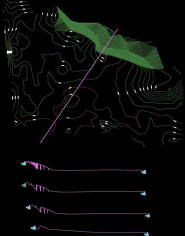
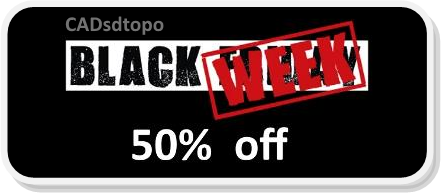
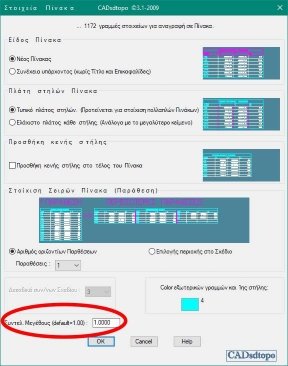
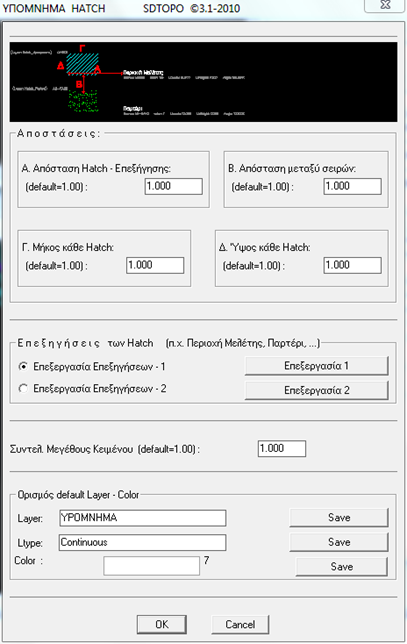
CADsdtopo
in Λογισμικό
Δημοσιεύτηκε
Δείτε τον νέο αναλυτικό οδηγό σύνταξης Τοπογραφικού με το CADsdtopo εδώ.
Μπορείτε να κατεβάσετε την νέα Demo έκδοση 18, χωρίς εγγραφή ή email, εδώ.